Firmvér modemu TP-Link TD-W8951ND
V tejto malej inštrukcii chcem podrobne ukázať proces aktualizácie firmvéru modemu TP-Link TD-W8951ND. Toto je ADSL modem, ktorý dokáže distribuovať internet cez sieť Wi-Fi. Veľmi populárne zariadenie, ktoré si inštaluje veľa predplatiteľov internetu ADSL. Modem a smerovač Wi-Fi v jednom zariadení, veľmi pohodlné. Nie je potrebné inštalovať dve zariadenia.
Pre stabilnú prevádzku TP-Link TD-W8951ND sa odporúča aktualizovať firmvér. Samotný archív so súborom firmvéru je možné stiahnuť z oficiálnej webovej stránky TP-Link. Potom na ovládacom paneli modemu musíte vybrať firmvér a spustiť aktualizáciu. Mnohí hľadajú presne ten ruský firmvér. Ale chcem hneď povedať, že softvér s ovládacím panelom v ruštine nie je dostupný pre všetky hardvérové verzie TD-W8951ND. Aj keď sú nastavenia v angličtine, nastavenie tohto modemu nie je vôbec ťažké. Nainštalujte si teda najnovší firmvér pre vašu verziu hardvéru.
Školenie:
- Najprv musíte zistiť hardvérovú verziu vášho modemu. Je to veľmi dôležité. Ak stiahnete firmvér pre inú verziu hardvéru, zariadenie môže zlyhať. Hardvérovú verziu si môžete pozrieť na nálepke pod TD-W8951ND.
 Mám Ver: 6.0. To znamená, že si musím stiahnuť firmvér pre hardvérovú verziu 6.
Mám Ver: 6.0. To znamená, že si musím stiahnuť firmvér pre hardvérovú verziu 6. - Potom prejdeme na webovú stránku TP-Link: //www.tp-linkru.com/download/TD-W8951ND.html a vyberieme našu hardvérovú verziu.
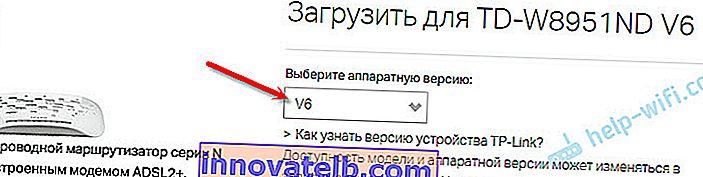 Na karte „Firmware“ alebo firmvéri načítajte požadovaný firmvér. Pozrite sa na popis, dátum vydania, verziu atď. Nový je úplne na vrchole.
Na karte „Firmware“ alebo firmvéri načítajte požadovaný firmvér. Pozrite sa na popis, dátum vydania, verziu atď. Nový je úplne na vrchole.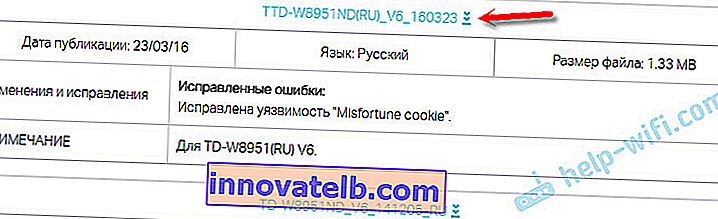 Uložte archív do počítača.
Uložte archív do počítača. - Otvorte stiahnutý archív a extrahujte z neho súbor „ras“.
- Pripojte TP-Link TD-W8951ND k notebooku alebo PC pomocou sieťového kábla.

Vypnite Wi-Fi, ak je vo vašom počítači. Firmvér je potrebné aktualizovať iba pomocou kábla. Prostredníctvom Wi-Fi - v extrémnych prípadoch a na vaše vlastné nebezpečenstvo a riziko.
Potom je všetko veľmi jednoduché.
Aktualizácia softvéru TP-Link TD-W8951ND
Najprv musíte prejsť do nastavení modemu. Urobíte to tak, že vo svojom prehliadači prejdete na adresu tplinkmodem.net alebo 192.168.1.1. Ak nemôžete prejsť na nastavenia, skúste znova 192.168.0.1. Zobrazí sa stránka, na ktorej musíte určiť prihlasovacie meno a heslo modemu. Továreň: admin a admin. Potom by sa mal otvoriť ovládací panel.
V nastaveniach prejdite do časti „Údržba“ - „Firmvér“.
- Môžete kliknúť na tlačidlo „ROMFILE SAVE“ a uložiť všetky nastavenia smerovača do súboru. Takže po vykonaní firmvéru, ak nastavenia zlyhajú, obnovte ich zo súboru výberom na rovnakej stránke v poli „Nové umiestnenie súboru Romfile“.
- Kliknite na tlačidlo „Vybrať súbor“ oproti položke „Nové umiestnenie firmvéru“.
- Vyberte vo svojom počítači súbor firmvéru „ras“.
- Kliknite na tlačidlo „UPGRADE“.

Spustí sa proces aktualizácie softvéru. Čakáme, kedy sa všetko skončí. Modem sa reštartuje a objaví sa autorizačné okno na zadanie nastavení.
 Mám Ver: 6.0. To znamená, že si musím stiahnuť firmvér pre hardvérovú verziu 6.
Mám Ver: 6.0. To znamená, že si musím stiahnuť firmvér pre hardvérovú verziu 6.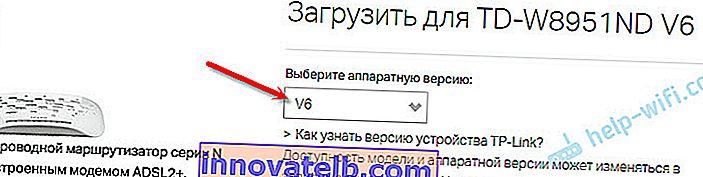 Na karte „Firmware“ alebo firmvéri načítajte požadovaný firmvér. Pozrite sa na popis, dátum vydania, verziu atď. Nový je úplne na vrchole.
Na karte „Firmware“ alebo firmvéri načítajte požadovaný firmvér. Pozrite sa na popis, dátum vydania, verziu atď. Nový je úplne na vrchole.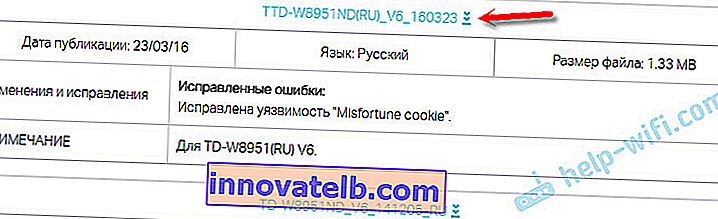 Uložte archív do počítača.
Uložte archív do počítača.